2021-06-08 18:09:36 • Обновлено: Компьютерные решения Windows • Проверенные решения
Что такое синий экран
Страшный "синий экран смерти" - худший кошмар пользователя компьютера. Это ошибка, с которой очень трудно справиться и которая может вызвать много задержек и неопределенности у владельца. Это ошибка операционной системы, которая означает, что Microsoft Windows не в состоянии правильно отобразить изображение на экране. Когда появляется синий экран, Windows всегда перезагружает компьютер, и с этим ничего нельзя поделать. Не все синие экраны выглядят одинаково, их вид зависит от используемой версии Windows. Существуют различные типы ошибок синего экрана, включая:
- Синий экран Bccode 50
- Синий экран locale id 16393
- Остановить ошибку 0x000000f4 синего экрана
- Ошибка синего экрана 0x000000d1
- Ошибка синего экрана 1033
- Ошибка синего экрана 0x0000007b
- Ошибка синего экрана 0x0000000a
- Код синего экрана 124
- Устранение синего экрана 0x0000003b
- Синий экран bccode 9f
- Синий экран 0x0000001e
- Синий экран bad pool caller 0x00000c2
Ни одна из операционных систем Windows не застрахована от проблемы синего экрана - Windows 95/98, Windows XP, Windows Vista и даже Windows 7, 8 и 10. При возникновении ошибки STOP Windows выходят из строя и перестают работать. Единственное, что можно сделать, - это выключить компьютер, а затем запустить его снова. Это может очистить экран, но это также означает, что все, что не было сохранено, не может быть сохранено и будет потеряно навсегда.
- Часть 1: Как исправить синий экран смерти
- Часть 2: Синий экран смерти в Windows
- Часть 3: Что вызывает синий экран смерти
- Часть 4: Восстановление данных с жесткого диска компьютера
Часть 1: Как исправить синий экран смерти
Устранить синий экран смерти несложно. Во-первых, необходимо определить STOP-код, который объяснит суть проблемы. Некоторые компьютеры можно просто выключить и перезагрузить. Есть и другие решения, которые покажут вам, как исправить синий экран.
Если у вас Windows 7, 8 и 10, лучший способ устранения неполадок и решения проблемы BSOD - через Центр управления действиями. В Windows 7 щелкните Панель управления и перейдите в раздел Система и безопасность. В Windows 8 и 10 перейдите в Панель управления, Безопасность, а затем Обслуживание. В разделе "Обслуживание" отображаются различные решения, и вы должны постараться выбрать подходящее.
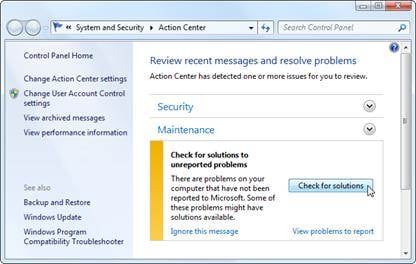
Если вы перезагрузите компьютер с Windows 8 или 10 после возникновения BSOD, каждый из них выполнит этот шаг по устранению неполадок автоматически. Вы все еще можете открыть Центр действий, чтобы узнать, есть ли другие способы решения проблемы.
Если ваша Windows не может починить себя сама, поищите ответы в Интернете. Просканируйте синий экран, чтобы отследить код или текст "Stop Error". Иногда это будет 0x00000024 или что-то вроде Driver IRQL not less or equal. Найдите конкретную ошибку в интернете и посмотрите, найдете ли вы решение. В Windows 8 и Windows 10 поиск ошибки в Интернете указан в качестве рекомендации.
Поскольку BSOD могут быть вызваны самыми разными причинами, вы можете предпринять следующие действия.
Сканирование на наличие вредоносного ПО - Возможно, причиной синего экрана смерти является опасное вредоносное ПО. Если оно есть, то может скрываться где-то в ядре Windows. Лучшее решение - просканировать компьютер на наличие вредоносных программ и удалить вредоносные программы и вирусы.
Восстановление системы - Если вы столкнулись с парой синих экранов, вы можете использовать восстановление системы, чтобы вернуть программное обеспечение Windows в исходное состояние. Если вам это удастся, то причина BSODов связана с программным обеспечением.
Проблемы с аппаратным обеспечением - Неисправное аппаратное обеспечение вашего компьютера может вызывать синие экраны. Следовательно, необходимо проверить память компьютера на наличие ошибок, а затем осмотреть компьютер, чтобы убедиться, что он не перегревается. Если вы не можете проверить какое-либо оборудование, обратитесь за помощью к специалисту.
Ищите новейшие драйверы - Зайдите на сайт производителя вашего ПК и найдите обновленные драйверы оборудования. Загрузите их на компьютер и установите. Это поможет избавиться от некачественно установленных драйверов.
Запустите компьютер в безопасном режиме - Это хороший способ устранения неполадок, если при каждой попытке запустить компьютер появляется синий экран. Если вы загрузите его в безопасном режиме, Windows загрузит только самые важные драйверы. Если недавняя установка драйверов вызывает ошибку синего экрана, в безопасном режиме она не возникнет. Поэтому вы можете решить проблему оттуда. Если вы не можете загрузить свой компьютер в безопасном режиме, вам следует найти решение, чтобы исправить проблемы, из-за которых невозможно войти в безопасный режим в Windows.
Часть 2: Синий экран смерти в Windows
1. Синий экран в Windows 8 и 10
Всегда рекомендуется создавать резервные копии перед началом работы, и хотя это должно происходить автоматически, бывают случаи, когда это нужно делать более регулярно - это один из них.
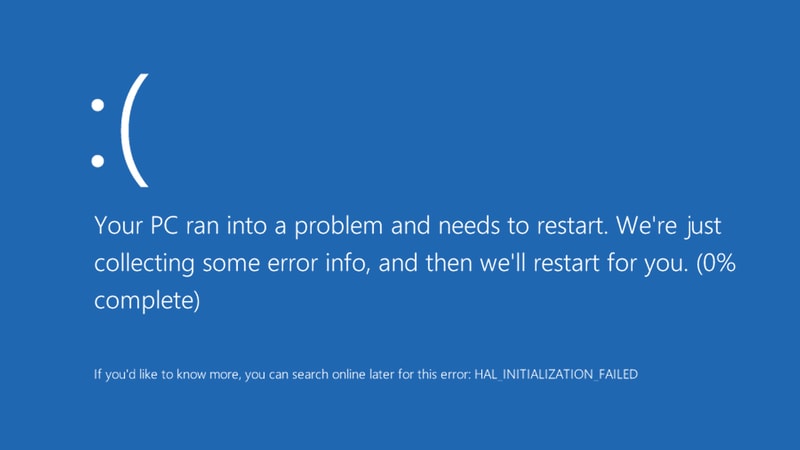
Синий экран нужно удалять там, где он появился. Вспомните, что вы делали, когда появился этот экран, и это может определить, какое программное обеспечение виновато. Это может облегчить процесс восстановления работоспособности компьютера. Код ошибки должен помочь вам решить, что делать, и вы можете подумать о любых недавних изменениях, которые вы внесли в свое устройство.
И наконец, вы можете попробовать обновить драйверы. Часто виноваты драйверы видеокарты, и удаление определенных элементов может вернуть вам работоспособность.
2. Синий экран на Windows 7 и старше
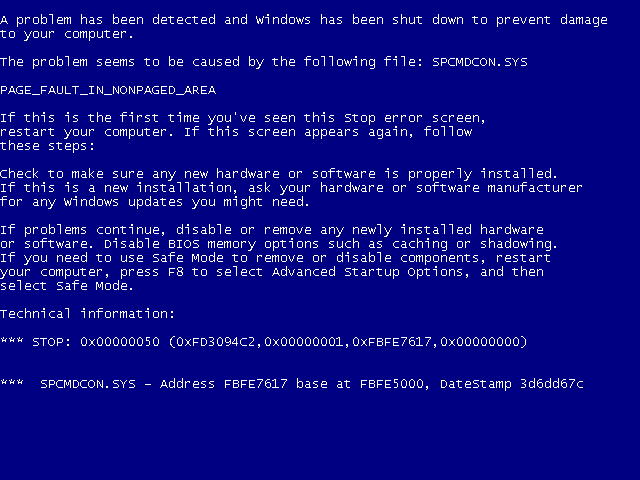
Если вы можете открыть окна, можно попробовать следующие процедуры
- Используйте восстановление системы, чтобы отменить все недавние изменения, которые вы сделали.
- Посмотрите в центре действий, нет ли там соответствующей информации.
- Попробуйте найти обновление программного обеспечения, которое может помочь.
- Посмотрите на веб-сайте производителя наличие драйверов, которые могут понадобиться.
- Всегда устраняйте неполадки в безопасном режиме.
- Ищите ошибки памяти и жесткого диска.
Если вы не можете открыть Windows:
- Нажмите на кнопку "Пуск" и перейдите в "Центр управления действиями".
- Нажмите на Панель управления, затем перейдите в раздел Система и безопасность, затем Обзор состояния компьютера.
- Нажмите на Обслуживание.
- Найдите Проверка решений для отчетов о проблемах, затем нажмите на Решения. Вы получите уведомление, если в данный момент доступны какие-либо ремонтные работы.
- Откройте раздел "Обслуживание".
3. Windows 95 и 98
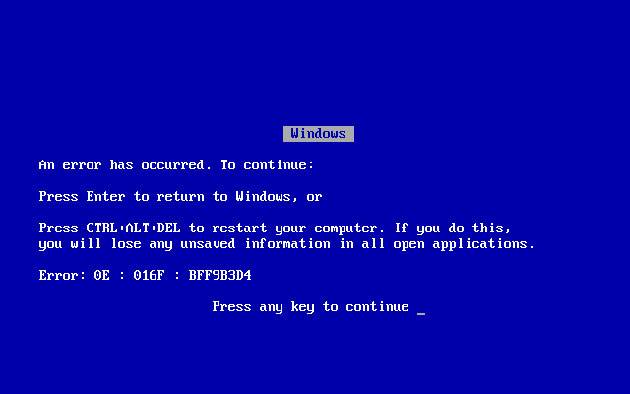
Чтобы начать восстановление, вы можете:
- Посмотреть код ошибки и выяснить, поможет ли это вообще.
- Возможна ситуация, когда любое нажатие клавиши вернет вас назад.
- Enter является наиболее подходящей для использования.
- Вы можете нажать control, alt и delete, чтобы вернуться назад, но это будет стоить вам любой информации в любых приложениях, которые были открыты в то время.
Часть 3: Что вызывает синий экран смерти
Причиной появления синего экрана смерти на компьютере обязательно должна быть проблема в аппаратном обеспечении. Если это не так, то лучшим вариантом будет программное обеспечение драйвера оборудования. Довольно часто проблема возникает из-за низкоуровневого программного обеспечения, работающего в ядре Windows. Очень маловероятно, что причиной может быть обычное приложение, но в некоторых случаях это может быть именно так. Операционная система не будет выведена из строя из-за сбоя приложения, поэтому не тратьте время на то, чтобы искать их в качестве причины экрана.
Ошибка STOP является катализатором появления синего экрана. Когда это произойдет, произойдет полный сбой, и Windows перестанет работать. Все, что произойдет, - это перезагрузка компьютера, но плохая новость заключается в том, что при этом не будут сохранены ранее несохраненные данные, поскольку программы не получат возможности сделать это.
Одной из причин может быть повреждение файлов или потеря данных. Это может быть более дорогостоящей проблемой для компании, чем для частного лица, но все же лучше предотвратить ее, когда это возможно. Если проблему можно решить на дому, это будет лучше, но это не всегда возможно. Если файл поврежден, вы не сможете его открыть или использовать. В некоторых случаях их можно восстановить, но часто они теряются и требуют замены. Убедитесь, что устройство не перегревается. Если это происходит, проверьте вентилятор и устраните неисправность.
В этом также могут быть виноваты плохо написанные драйверы устройств. Поскольку они, как правило, производятся третьей стороной, в них могут возникать ошибки, что приводит к несовместимости с другими частями экрана, приводящей к BSOD. Неисправная память также делает устройство уязвимым.
Видеоурок по теме Как исправить ошибку "синий экран смерти" в Windows?
Часть 4: Восстановление данных с жесткого диска компьютера
Синий экран обычно приводит к тому, что жесткие диски компьютера перестают работать и выходят из строя. Это может привести к потере данных, если вы вынуждены перезагрузить компьютер. Когда вы столкнулись с "синим экраном смерти" на компьютере и не знаете, как его устранить, сначала нужно восстановить данные. Здесь мы рекомендуем вам эффективную и безопасную программу для восстановления данных с жесткого диска. Recoverit data recovery поможет вам восстановить важные данные с жесткого диска, ставшего причиной сбоя. Бесплатно скачайте и попробуйте эту программу для восстановления данных на компьютере, чтобы вернуть свои данные.

Ваше безопасное и надежное ПО для восстановления компьютерных данных в случае ошибки синего экрана
- Восстанавливает потерянные или удаленные файлы, фотографии, аудио, музыку, электронную почту с любого устройства хранения данных эффективно, безопасно и полностью.
- Поддерживает восстановление данных из корзины, жесткого диска, карты памяти, флэш-накопителя, цифрового фотоаппарата и видеокамеры.
- Поддерживает восстановление данных после внезапного удаления, форматирования, повреждения жесткого диска, вирусной атаки, сбоя системы в различных ситуациях.
Восстановление компьютерных данных
- Windows PE
- Батарея ноутбука быстро разряжается
- Создать загрузочный USB-диск
- Исправить отсутствующую операционную систему
- Системные проблемы
- Ошибки ПК
Recoverit







Дмитрий Соловьев
Главный редактор